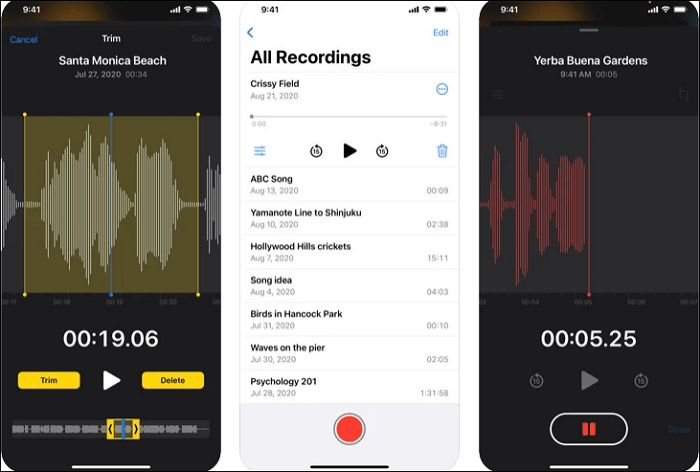- حول
- اكتشف EaseUS
- التقييمات والجوائز
- اتفاقية الترخيص
- سياسة الخصوصية
- خصم طلابي
Page Table of Contents
يجب أن يدعم مشغل الفيديو الجيد تنسيقات الوسائط المختلفة ويسمح لك بتعديل مقاطع الفيديو الخاصة بك وقتما تشاء. على الرغم من أن جهاز Mac الخاص بك يأتي مزودًا بـ QuickTime كمشغل الفيديو الافتراضي، إلا أنه قد لا يلبي دائمًا جميع احتياجاتك لأنه يفتقر إلى بعض الميزات. ونتيجة لذلك، من المهم معرفة خيارات مشغل الفيديو المختلفة لنظام التشغيل Mac المتوفرة مجانًا.
في هذه المقالة، سنقوم بإدراج أفضل ثمانية مشغلات فيديو لنظام التشغيل Mac والتي يمكن استخدامها مجانًا. أفضل مشغل فيديو بشكل عام يجب أن تفكر فيه اليوم هو EaseUS RecExperts. تابع القراءة لتتعرف على السمات الفريدة لهذا البرنامج المجاني.
8 أفضل مشغل فيديو لنظام التشغيل Mac تنزيل مجاني
- EaseUS RecExperts - الأفضل بشكل عام
- إينا - تستحق المحاولة
- MPlayerX- أسرع مشغل فيديو
- QuickTime- ميزة تسجيل الشاشة
- VLC Media Player - أفضل مجموعة من الميزات
- Elmedia Player- واجهة ودية
- Plex- مكتبة الوسائط الضخمة
- RealPlayer- يتعرف على الملفات تلقائيًا
#1. EaseUS RecExperts - الأفضل بشكل عام
يتصدر EaseUS RecExperts قائمتنا لأفضل مشغلات الفيديو لنظام التشغيل Mac لأنه لا يعمل فقط كمشغل وسائط ولكن أيضًا كمسجل شاشة لنظامي التشغيل Mac وWindows . لتشغيل ملفات الوسائط، تدعم هذه الأداة مقاطع فيديو بدقة 4K HD وتتيح لك تشغيل مقاطع فيديو بتنسيقات مختلفة. سيمكنك من تشغيل مقاطع الفيديو بدون مصراع وضبط سرعة التشغيل كلما أمكن ذلك.
يتيح لك مشغل الفيديو المجاني هذا الذي يتميز بالتحكم في السرعة أيضًا حفظ سجل التشغيل، مما يجعل من السهل البحث عن مقاطع الفيديو وتشغيلها مرة أخرى. تتيح لك ميزة تسجيل الشاشة تشغيل مقاطع الفيديو المسجلة مباشرة من خلال الوصول السريع للمشغل.

تتضمن الميزات الإضافية لبرنامج EaseUS RecExperts ما يلي:
إدارة الملفات بسهولة - يتيح لك مشغل الفيديو هذا إدارة ملفات الصوت والفيديو بسهولة، حيث يمكنك نقل الملفات إلى مواقع مختلفة أو حذف مقاطع الفيديو المسجلة.
تسجيل الشاشة مع الصوت - يتيح لك EaseUS RecExperts تسجيل الصوت الداخلي على جهاز Mac من خلال دعمه لالتقاط الشاشة مع الصوت أو الصوت من الميكروفون.
دعم إدخال وإخراج الفيديو - يتيح لك هذا البرنامج إدخال وإخراج مقاطع الفيديو بما يصل إلى ثلاثة عشر تنسيقًا. ستحتاج فقط إلى سحب وإسقاط أي تنسيق فيديو لتشغيله على RecExperts.
استخراج الصوت من التسجيل - باعتباره مسجل شاشة، يتيح لك هذا البرنامج استخراج الصوت من الفيديو وتصديره بالتنسيقات التي تريدها.
حفظ التسجيلات إلى أكثر من 10 تنسيقات - باعتباره مسجل شاشة من الطراز الأول، يتيح لك EaseUS RecExperts ضبط معدل الإطارات لملفات الوسائط المسجلة وحفظها بتنسيقات مثل MP4، وWMA، وOGG، وMKV، وMP3، وAVI، وMOV، وFLV، إلخ.
#2. إينا - تستحق المحاولة
تتمتع IINA بواجهة مستخدم جذابة وتتضمن لغة تصميم Apple الطبيعية. وهو يشتمل على ميزات خاصة بنظام Mac مثل Picture-in-Picture وTouch Bar وDark Mode وForce Touch. على عكس مشغلات الفيديو الأخرى، يسعى هذا التطبيق إلى جعل تجربة مشاهدة الفيديو الخاصة بك جميلة وسلسة.
لاستكمال واجهته الجذابة، يوفر IINA أداءً أفضل فيما يتعلق بتشغيل مقاطع الفيديو عالية الجودة. مثل معظم مشغلات الفيديو، فهو يدعم معظم تنسيقات الملفات ويأتي مزودًا بعناصر تحكم في التشغيل. يتيح لك برنامج IINA أيضًا تشغيل مقاطع الفيديو مع الترجمة، مما يكمل أدائه وقدراته.
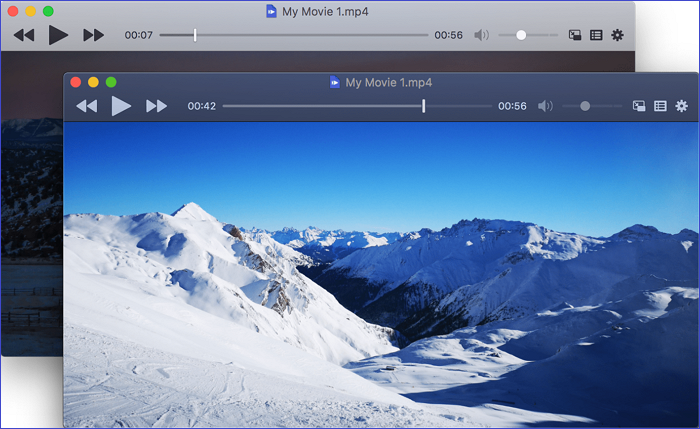
الايجابيات
- من السهل استخدام مشغل الوسائط
- يدعم تنسيقات الملفات المتعددة
- تأتي مع ميزات تحرير الصوت والفيديو
- لديه دعم الترجمة
سلبيات
- تستهلك الكثير من مساحة التخزين ووحدة المعالجة المركزية
#3. MPlayerX- أسرع مشغل فيديو
يعتبر MPlayerX أسرع مشغل فيديو لنظام التشغيل Mac. يسمح للمرء بتشغيل مقاطع فيديو عالية الدقة من الملفات الرقمية. سيمكنك تشغيل الفيديو هذا من الاستمتاع بالصوت الخالي من الضياع دون الحاجة إلى أي مكونات إضافية تابعة لجهة خارجية. يدعم هذا المشغل المجاني أيضًا ميزات مختلفة، بما في ذلك التشفير التلقائي للترجمات واللمس المتعدد والإيماءات.
يتيح لك التطبيق تشغيل مقاطع الفيديو التي تم تنزيلها من YouTube وVimeo ومنصات الفيديو الأخرى. علاوة على ذلك، يدعم المشغل لغات مثل الإنجليزية والعبرية والعربية واللاتينية ولغات شرق آسيا وغيرها.
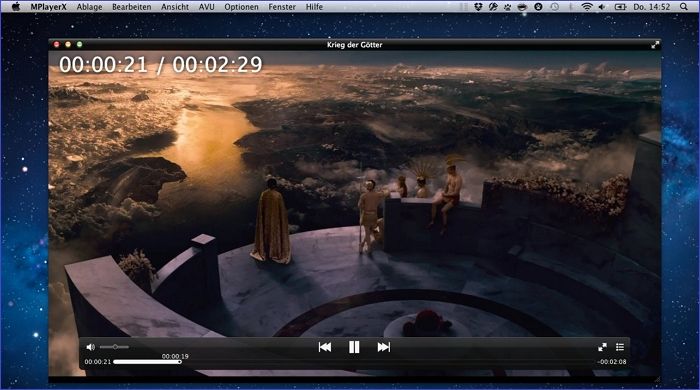
الايجابيات
- يحول الترجمة تلقائيا إلى ملفات الوسائط
- يعمل كتطبيق فيديو مستقل
- يدعم تنسيقات الإخراج المختلفة
سلبيات
- تشغل مساحة كبيرة جدًا على القرص
- يحتوي على إعلانات منبثقة
- تواجه أحيانًا مشكلات عند تشغيل التطبيق
#4. QuickTime- ميزة تسجيل الشاشة
QuickTime هو مشغل الفيديو الافتراضي على نظام Mac. يتيح لك مشاهدة مقاطع الفيديو بسهولة من الإنترنت أو الوسائط الشخصية أو مقطورات الوسائط عالية الدقة. يتيح لك مشغل الوسائط هذا مشاهدة مقاطع الفيديو مباشرة من الإنترنت باستخدام عنوان URL، وبالتالي لن تحتاج إلى تنزيل مقاطع الفيديو قبل مشاهدتها.
مشغل الفيديو المجاني هذا خفيف الوزن وسهل الاستخدام. يتيح لك مشاهدة مقاطع الفيديو بدقة مختلفة، بما في ذلك 480p و720p و1080p و4K. بفضل ميزة تسجيل الشاشة، يتيح لك QuickTime تسجيل فيلم أو مقطع صوتي أثناء تشغيله. يمكنك أيضًا استخراج مقاطع الفيديو كصوت.

الايجابيات
- لا يتطلب عمليات تثبيت إضافية لتشغيل مقاطع الفيديو
- يدعم تسجيل الفيديو
- يأتي مزودًا بتقنية ضغط الفيديو لضمان أن مقاطع الفيديو الخاصة بك تشغل مساحة أقل
سلبيات
- دعم محدود لتنسيقات الفيديو
- لديه عدد قليل من خيارات وميزات دعم الفيديو
#5. VLC Media Player - أفضل مجموعة من الميزات
VLC Media Player هو مشغل فيديو مفتوح المصدر ومتعدد المنصات يسمح لك بتشغيل ملفات MPEG وDivX وAirPlay. يتيح لك المشغل التنقل بسهولة عبر مقاطع الفيديو لأنه يوفر عرض قائمة تشغيل لمقاطع فيديو متعددة على جهازك. يتيح لك VLC Media Player لنظام التشغيل Mac تشغيل الأقراص المضغوطة وأقراص VCD وأقراص DVD ويدعم البث عبر الشبكة.
ماذا ايضا؟ يتيح لك مشغل الفيديو المجاني لنظام التشغيل Mac فتح ملفات الوسائط المضغوطة حتى بدون تفريغها أولاً. كما أنه يأتي مزودًا بعناصر تحكم في التشغيل سهلة الاستخدام تتيح لك ضبط مستوى الصوت من صفر إلى 200%.
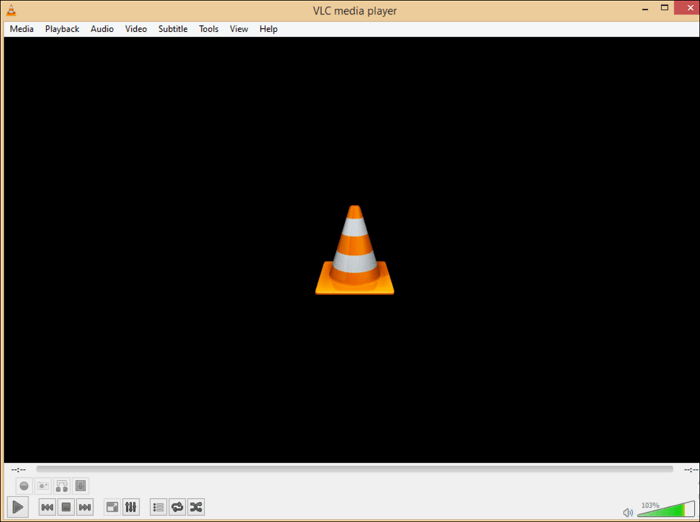
الايجابيات
- يدعم معظم صيغ الفيديو
- يأتي مع ميزات إضافية مثل تحويل الفيديو وتسجيله
- يحتوي على إعدادات متعددة للصوت والفيديو
- يسمح لك بضبط سرعة تشغيل الفيديو
سلبيات
- يحتوي VLC Media Player على واجهة مستخدم قديمة
- تأخير بسيط عند فتح ملفات الوسائط
#6. Elmedia Player- واجهة ودية
يدعم Elmedia Player العديد من تنسيقات الملفات، بما في ذلك MP3، وMKV، وAVI، وMOV، وWMV، وSWF، وFLV، وما إلى ذلك. ويحتوي على واجهة مستخدم سهلة الاستخدام تسمح لك بتشغيل أي فيديو تريده. سيمكنك من تخصيص مقاطع الفيديو والصوت حسب ذوقك وترضيك. يتضمن ذلك عناصر التحكم في التشغيل وأوضاع الصورة وعناصر التحكم في الصوت المحسنة ودعم الترجمة.
باستخدام Elmedia Player، يمكنك ضبط ملفات الوسائط الخاصة بك للحصول على أفضل تجربة. من خلال ميزة "إنشاء قائمة التشغيل"، يتيح لك هذا التطبيق فرز وإدارة مقاطع الفيديو أو الصوت الخاصة بك، بدءًا من الأكثر تفضيلاً. يأتي التطبيق أيضًا مع ميزات دعم لقطات الشاشة.
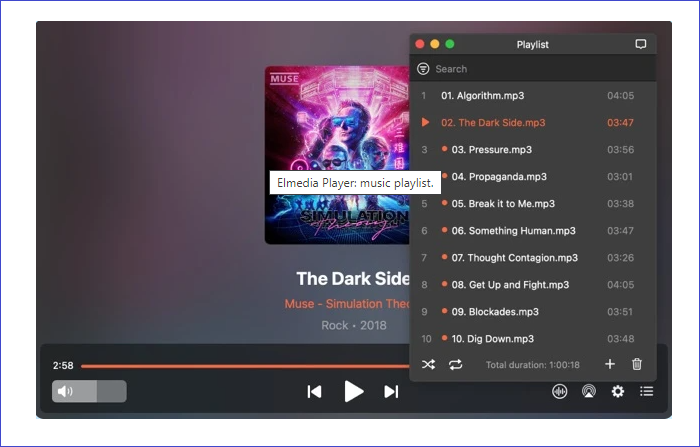
الايجابيات
- يدعم بث الفيديو اللاسلكي
- يدعم ضوابط التشغيل المختلفة
- يسمح لك بتشغيل صيغ الفيديو والصوت المختلفة
سلبيات
- وهو يدعم أجهزة Mac فقط
#7. Plex- مكتبة الوسائط الضخمة
يعد Plex مشغل فيديو فريدًا لأنه يدعم مكتبة وسائط ضخمة. تتيح لك هذه الأداة الوصول إلى أكثر من 50000 مصدر وسائط عبر الإنترنت ومشاهدة الموسيقى والعروض والأفلام وخط التلفزيون وما إلى ذلك مجانًا. وبصرف النظر عن التحقق من مقاطع الفيديو عبر الإنترنت، يتيح لك Plex مشاهدة الأفلام ومقاطع الفيديو على وحدة التخزين المحلية لديك.
يأتي مزودًا بواجهة مستخدم سهلة الاستخدام تتيح لك البدء بسهولة في مشاهدة مقاطع الفيديو المفضلة لديك على جهاز Mac. كما يمكنك مشاهدة الأفلام المختلفة عبر الإنترنت، بما في ذلك الأفلام الوثائقية والإثارة والكوميديا والأكشن والدراما، وذلك من خلال كتابة أسمائها في مربع البحث والتحقق منها عبر Plex.
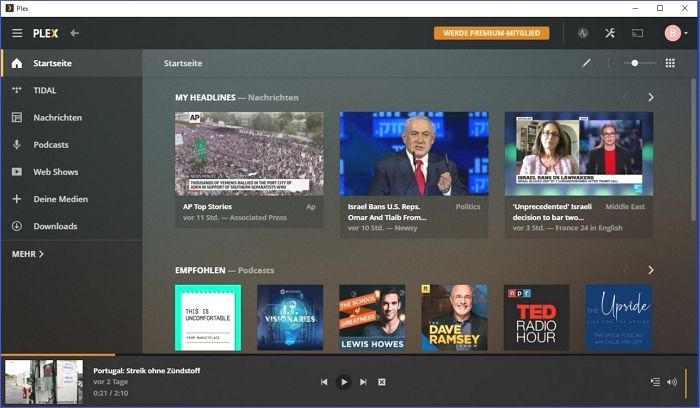
الايجابيات
- يدعم منصات الفيديو المتعددة
- يوفر الوصول إلى كمية كبيرة من مقاطع الفيديو لمشاهدتها
- واجهة مستخدم بديهية
سلبيات
- جودة الصورة ليست واضحة جدًا
- تحتاج إلى تنزيل المكونات الإضافية لجهة خارجية
#8. RealPlayer- يتعرف على الملفات تلقائيًا
تتمتع أداة الفيديو هذه بميزة رائعة لأنها تقوم بتشغيل جميع تنسيقات الفيديو. يتعرف تلقائيًا على تنسيق ملف الفيديو أو الصوت الخاص بك قبل تشغيله. وهو يدعم تنسيقات الفيديو الشائعة مثل WMA وMP4 وAVI.
بالإضافة إلى ذلك، فهو يحتوي على واجهة مستخدم جذابة تجعل من السهل تشغيل مقاطع الفيديو. يمكنك أيضًا إرسال مقاطع الفيديو الخاصة بك إلى شاشة أكبر للاستمتاع بمشاهدة سلسة. للحصول على أفضل استفادة من RealPlayer، تحتاج إلى تطبيقات إضافية تابعة لجهات خارجية.

الايجابيات
- يأتي مزودًا بميزات تتيح تنزيل الفيديو وتحويله
- يحدد موقع ملفات الوسائط تلقائيًا
- يدعم أدوات التصور المختلفة
سلبيات
- وقد تعمل ببطء في بعض الأحيان
- قد يفشل في تحميل بعض العمليات
تغليف
من المفترض أن تسمح لك أفضل مشغلات الفيديو على نظام Mac بمشاهدة مقاطع الفيديو الخاصة بك بسهولة وتنفيذ أنشطة مختلفة، بما في ذلك تسجيل الفيديو وتقطيعه. في هذه المقالة، تعلمنا أن أفضل ثمانية مشغلات فيديو لنظام التشغيل Mac تشمل EaseUS RecExperts وCisdem Video Player وMPlayerX وQuickTime وVLC Media Player و5KPlayer وPlex وRealPlayer.
أفضل مشغل فيديو بشكل عام على نظام Mac هو EaseUS RecExperts. تعمل هذه الأداة كمشغل فيديو ومسجل شاشة. وهو يدعم مقاطع فيديو بدقة 4K HD ويسمح لك بتشغيل مقاطع الفيديو بتنسيقات مختلفة. كما يسمح لك بتشغيل مقاطع الفيديو بدون مصراع وضبط سرعة التشغيل وقتما تشاء. يمكنك أيضًا إيقاف الفيديو مؤقتًا والتقاط لقطات شاشة لمشاهد مختلفة.
الأسئلة الشائعة حول مشغل الفيديو لنظام التشغيل Mac
فيما يلي الأسئلة الشائعة حول مشغلات الفيديو لنظام التشغيل Mac.
1. ما هو أفضل مشغل فيديو لنظام التشغيل Mac؟
أفضل مشغل فيديو لنظام التشغيل Mac بشكل عام هو EaseUS RecExperts. تعمل هذه الأداة أيضًا كمسجل شاشة ومشغل فيديو، مما يمنحك أفضل تجربة. يسمح لك بتسجيل الصوت ومقاطع الفيديو على علامتك وتعديلها من خلال التحرير والتشذيب. يمكنك أيضًا التقاط لقطات شاشة لأقسام فيديو معينة وإنشاء صور GIF.
2. هل برنامج VLC مناسب لنظام التشغيل Mac؟
نعم، يعد VLC من بين أفضل مشغلات الفيديو لنظام التشغيل Mac. وهو يدعم تنسيقات فيديو متعددة ويتضمن ميزات إضافية مثل تحويل الفيديو وتسجيله. كما أنه يدعم إعدادات الفيديو والصوت المتعددة. يتيح لك مشغل الوسائط هذا تشغيل الأقراص المضغوطة وأقراص VCD وأقراص DVD ويدعم البث عبر الشبكة. نظرًا لأنه مفتوح ومتعدد المنصات، يجب عليك التفكير في VLC Media Player عند البحث عن مشغل فيديو بديل لجهاز Mac الخاص بك.
3. هل VLC أفضل من QuickTime على نظام Mac؟
يتشابه برنامج VLC Media Player لنظام التشغيل Mac وQuickTime في العديد من النواحي. كلاهما فعال في تزويدك بأفضل تجربة لمشاهدة مقاطع فيديو Mac. VLC عبارة عن نظام أساسي مشترك ويمكنه دعم كل من نظامي التشغيل Mac وWindows. على الرغم من أن QuickTime يقتصر على أجهزة Mac، إلا أنه يعمل أيضًا بشكل هائل ويصعب تجاهله.